Register-Editor is een nuttig hulpprogramma in Windows waarmee gebruikers eenvoudig geavanceerde Windows-instellingen kunnen wijzigen door het wijzigen van registersleutels aanwezig in een hiërarchische opstelling genaamd het Windows-register. Ondanks het feit dat zo ‘ n krachtige tool, Register-Editor is niet helemaal foutbestendig.
een eenvoudige virusinfectie is alles wat nodig is om het onbruikbaar te maken. Of, er zijn momenten waarop uw beheerder daadwerkelijk heeft uitgeschakeld register bewerken. Wanneer u probeert om de Register-Editor te openen in een dergelijke computer, bent u waarschijnlijk de”Register bewerken is uitgeschakeld door uw beheerder” fout te ontvangen. Vanwege deze fout is het onmogelijk om deze beperking te verwijderen met behulp van de Register-Editor zelf.
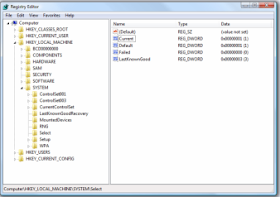
Windows Register-Editor
dit artikel stelt een aantal oplossingen voor het opnieuw inschakelen van het register bewerken in een computer met Windows XP, Windows Vista, Windows Server 2003/ 2008, Windows 7, Windows 8 of Windows 10.
Registry-Editor inschakelen met behulp van de Groepsbeleid-Editor
- klik op Start. Ga rennen. U kunt ook de sneltoets Windows-toets+R gebruiken.
- Type gpedit.msc en druk op Enter.
- Navigeer naar Gebruikersconfiguratie / Beheersjablonen / Systeem.
- dubbelklik in het werkgebied op “Prevent Access to register editing tools”.
- in het pop-upvenster, omcirkelen uitgeschakeld en klik op OK.
- normaal gesproken is de Register-Editor direct toegankelijk. Als dit niet het geval is, herstart uw PC.
groepsbeleidseditor is niet beschikbaar op home-edities van Windows.
toegang krijgen tot registerbewerking
gerelateerd: Taakbeheer inschakelen uitgeschakeld door beheerder of Virus
Registerbewerker inschakelen met UnHookExec.INF van Symantec
Symantec heeft een small aangemaakt .inf-bestand dat kan worden geà nstalleerd om beperkingen op het wijzigen van registersleutels met de klik van een muis te verwijderen. De meeste virussen, spyware, Trojaanse paarden of wormen hebben normaal gesproken invloed op de shell\open\command keys waarmee ze elke keer kunnen draaien wanneer een bestand van een specifiek type wordt uitgevoerd. Normaal associëren ze hun executie met .exe bestanden. UnHookExec.inf maakt niet alleen registerbewerking mogelijk, maar verwijdert ook dergelijke associaties.
sla gewoon UnHookExec op.inf en installeer het door met de rechtermuisknop te klikken en te selecteren installeren. Het installeren van het bestand zal geen pop-up of notitievenster tonen.
schakel Regedit in door simpelweg een CMD-opdracht
- Open Kladblok uit te voeren.
- kopieer de onderstaande code en plak deze.
- sla het bestand op als EnableRegistry.vleermuis. Voer dit bestand uit als beheerder als u Windows 10, Windows 8, Windows 7 of Windows Vista gebruikt. In Windows XP, open gewoon het bestand. CMD zal even knipperen en dan verdwijnen. Dit duidt op een succesvolle uitvoering.
- afmelden en weer inloggen.
reg voeg “HKCU\Software\Microsoft\Windows\CurrentVersion\Policies\System” /T Reg_dword /v DisableRegistryTools /f /d 0
Visual Basic Script om de Register-Editor
in/ uit te schakelen Doug Knox heeft een vbs-Script gemaakt waarmee gebruikers de Register-Editor eenvoudig kunnen in-en uitschakelen. Gewoon downloaden regedit tools.zip, Pak het VBS-bestand en dubbelklik erop. Dit script keert de huidige status van de Register-Editor om. Als register bewerken is ingesteld op ingeschakeld, dit script zal het uitschakelen en als het is uitgeschakeld, zal het inschakelen.
als de bovenstaande link niet werkt, kopieer dan de onderstaande code in Kladblok en sla het bestand op als *.vbs of Register-Editor.vbs.
Option Explicit
Dim WSHShell, n, MyBox, p, t, mustboot, errnum, vers
Dim enab, disab, jobfunc, itemtype
Set WSHShell = WScript.CreateObject (“WScript.Shell”)
p = “HKCU\Software\Microsoft\Windows\CurrentVersion\Policies\System\”
p = p & “DisableRegistryTools”
itemtype = “REG_DWORD”
mustboot = “Log off and back on, or restart your pc to” & vbCR & “effect the changes”
enab = “ENABLED”
disab = “DISABLED”
jobfunc = “Registry editing tools are now “
T = “confirmation”
Err.Wis
bij fout hervatten volgende
n = WSHShell.RegRead (p)
On Error Goto 0
errnum = Err.Nummer
als errnum <> 0 dan
WSHShell.RegWrite p, 0, itemtype
End If
If n = 0 Then
n = 1
WSHShell.RegWrite p, n, itemtype
Mybox = MsgBox (jobfunc & disab & vbCR & mustboot, 4096, t)
ElseIf n = 1 dan
n = 0
WSHShell.RegWrite p, n, itemtype
Mybox = MsgBox (jobfunc & enab & vbCR & mustboot, 4096, t)
End If
ook: mappen met wachtwoordbeveiliging in Windows